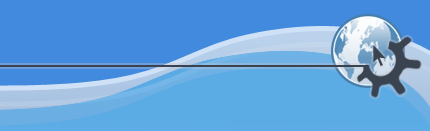

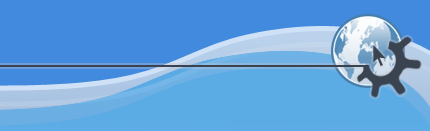

Содержание
С помощью панели задач можно быстро переключаться между приложениями. Она расположена или внутри панели KDE или на рабочем столе вне этой панели.
В этом модуле есть следующие параметры настройки панели задач:
Флажок Показывать окна со всех рабочих столов, расположенный сверху, определяет, какие окна необходимо показывать на панели задач. По умолчанию показываются окна только текущего рабочего стола. Если этот флажок установлен, то на панели задач будут отображаться все окна всех рабочих столов.
Флажок Показывать кнопку списка окон позволяет включить небольшую кнопку на панели задач, при нажатии на которую будет открываться меню для доступа к приложениям на других виртуальных рабочих столах и для выполнения некоторых полезных действий, таких, как Показать все окна.
Сортировать задачи по рабочим столам изменяет порядок расположения пиктограмм на панели задач таким образом, что сначала показываются окна первого виртуального рабочего стола (слева или сверху панели), затем второго и так далее.
Можно не показывать пиктограммы приложений, а показывать только их названия. Так, например, вы можете сохранить место на панели задач.
Наконец, можно Показывать только свёрнутые окна. В этом случае, когда вы свернёте окно, на панели задач появится его пиктограмма, а когда развернёте — исчезнет.
Параметр Объединять схожие задачи позволяет вам сохранять место на вашей панели задач за счёт того, что для одного приложения будет показана только одна пиктограмма, вне зависимости от того, сколько окон открыто. Если щёлкнуть по этой пиктограмме, то появится список всех окон этого приложения. Это особенно полезно, когда установлен флажок Показывать окна со всех рабочих столов.
Следующий набор параметров позволяет вам настроить действия при разных щелчках мышью по пиктограммам панели задач.
Вы можете выбрать любое действие для левой, средней и правой кнопок мыши.
Доступны следущие варианты:
Показывает список задач, сгруппированных для пиктограммы, по которой вы щелкнули. Если для этой пиктограммы есть только одно окно, то оно станет активным.
Это действие по умолчанию для левой кнопки мыши.
Если для этой пиктограммы сгруппировано несколько окон, то переключаться с одного на другое, пока вы не отпустите кнопку (то есть пока вы не перейдете к требуемому окну). Если для пиктограммы есть только одно окно, оно станет активным.
Это действие по умолчанию для средней кнопки мыши, если включен режим группировки окон.
Показать меню действий для приложения. Оно позволяет сворачивать, разворачивать, переносить окна между рабочими столами или закрывать их. Это можно сделать со всеми окнами для этой пиктограммы одновременно или выбрать любое из подменю.
Это действие по умолчанию для правой кнопки мыши.
Эти три варианта имеют смысл, только если группировка окон выключена. Они интуитивно понятны. Поднять на передний план означает сделать окно активным, показать его и передать ему фокус. Убрать на задний план означает убрать окно за все остальные и передать фокус тому, которое оказалось теперь наверху.